win10耳机插电脑没声音没有realtek win10笔记本电脑插上耳机没有声音是怎么回事
更新时间:2024-03-13 15:56:59作者:jiang
近年来随着科技的不断发展,Win10操作系统已经成为了大多数人使用的主流系统,有些用户在插上耳机后却发现没有声音,甚至找不到Realtek音频驱动程序。这种情况引发了许多用户的困惑和不满。为什么Win10笔记本电脑插上耳机后会出现没有声音的情况呢?我们将在本文中探讨这个问题并提供解决方案。
具体方法:
1.打开桌面左下角的界面,点击设置。
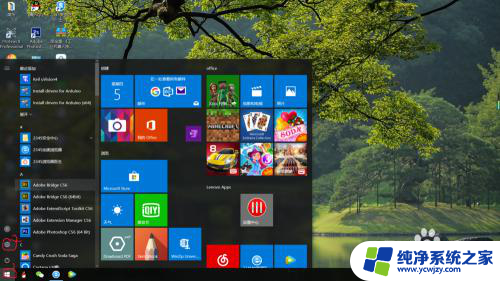
2.在搜索栏里搜索控制面板,点击控制面板进入。
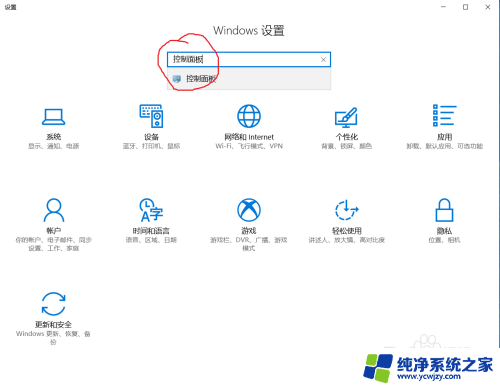
3.点击硬件和声音。
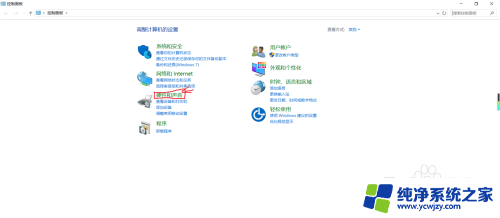
4.双击Realtek高清晰音频管理器。
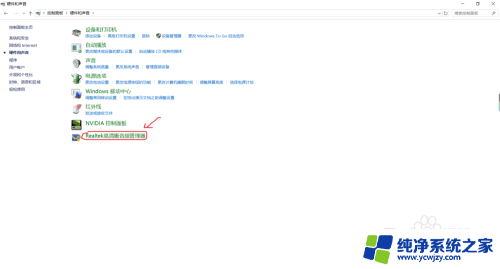
5.点击模拟下的小孔。
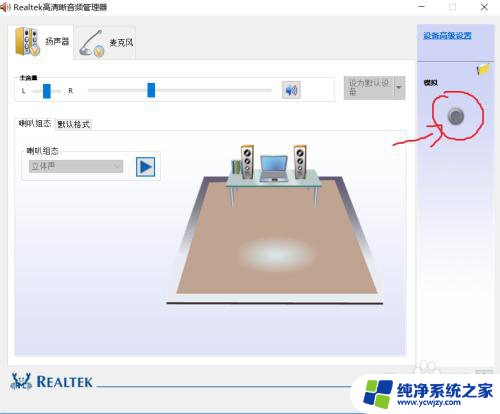
6.把耳机/耳麦打上打钩,并把当插入设备时。开启自动弹出对话框也打上打钩,再点击两次确定就ok了。这样就不怕以后插入耳机没有声音了。
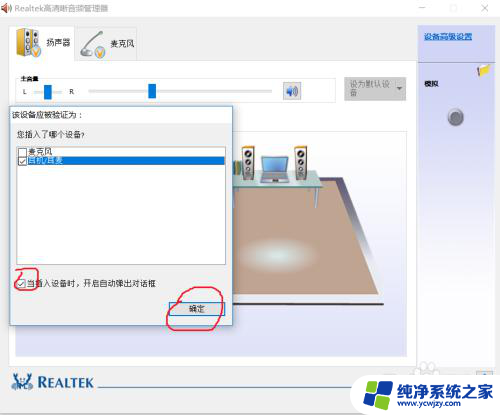
以上就是win10耳机插电脑没声音没有realtek的全部内容,有遇到相同问题的用户可参考本文中介绍的步骤来进行修复,希望能够对大家有所帮助。















